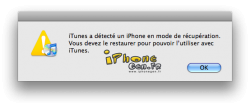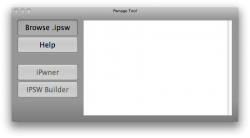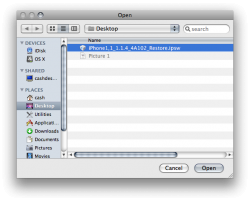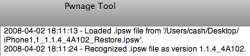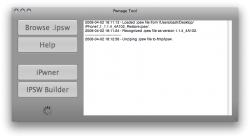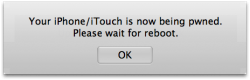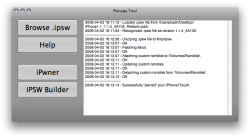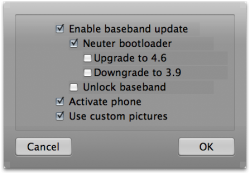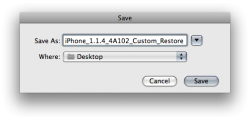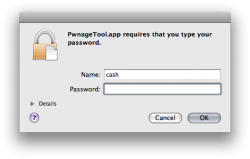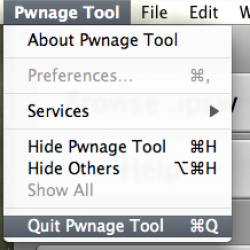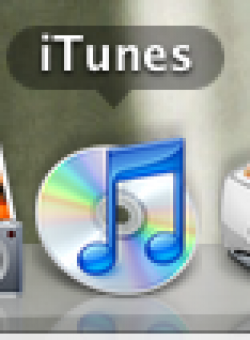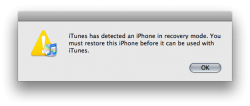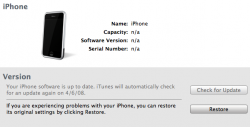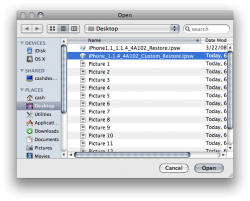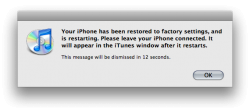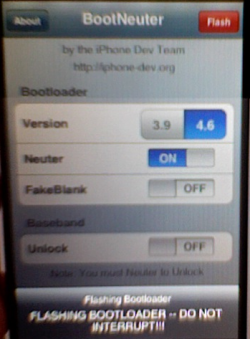Après la sortie de Pwnage tool, iPhoneGen vous propose un tuto complet pour Mac.
Le guide suivant est une traduction du guide de modmyifone. Le contenu ainsi que les images proviennent de leur site. Merci à eux.
Qu'est ce que Pwnage Tool ?
Pwnage Tool est sans conteste un des meilleurs logiciels disponible à ce jour pour l'iPhone. Donc, avant de commencer, remercions la dev team pour leur excellent boulot.
Pwnage est différent des autres méthodes de jailbreakage, puisqu'il touche au code de bas niveau de l'iPhone. Il le modifie pour que l'iPhone soit en permanence activé, jailbreaké et désimlocké. Les futures mises à jour pourront donc être faites directement via iTunes sans se soucier de savoir si on pourra désimlocker ou pas. Votre iPhone le sera déjà après passage de pwnage. Elle est pas belle la vie ? Encore plus belle d'ailleurs, puisque d'après nos membres, installer est installé après pwnage.
De quoi ai-je besoin ?
- D'un Mac.
- De votre iPhone ou de votre iPod Touch.
- Firmware 1.1.4 pour iPhone si vous avez un iPhone.
- Firmware 1.1.4 pour iPod Touch si vous avez un iPod Touch.
- Pwnage Tool 1.1 pour Mac.
Vous êtes prêt ? Voici le tuto :
[large]PARTIE 1 :[/large]
1/ Mettre votre iPhone en mode restauration :
Eteignez votre appareil en appuyant 5 secondes sur Power puis en faisant glisser la flèche rouge.
Pour mettre l'appareil en mode DFU (mode de restauration), il existe deux méthodes. La première est la plus simple, mais si elle ne fonctionne pas, utilisez la deuxième.
Méthode 1 : Appuyez sur le bouton Home sans lâcher et branchez le câble USB. Restez toujours appuyé sur Home jusqu'à l'affichage du logo itunes et du câble USB.
Méthode 2 : Branchez-le sur la prise USB et mettez le en mode DFU en laissant appuyé les boutons Power et Home 10 secondes, puis en relâchant Power mais gardant toujours Home 10 secondes supplémentaires.
iTunes doit alors vous afficher qu'il a détecté un appareil en mode récupération.
2/ Lancez pwnage tool.
3/ Cliquez sur Browse .ispw et sélectionner le firmware correspondant à votre appareil (iPhone ou iPod Touch).
4/ La console de pwnage indique qu'il a bien chargé le firmware.
5/ Cliquez sur ipwner, le process commencera.
6/ Une fois le process terminé, une pop-up apparaîtra vous indiquant qu'il a bien réussi, et vous demandera de rebooter votre iPhone/iPod Touch.
Après reboot, l'iPhone / l'iPod Touch vous demandera de le connecter à iTunes, laissez-le branché et continuez le tuto.
[large]PARTIE 2 :[/large]
Votre iPhone/iPod touch est maintenant pwned.
Nous allons maintenant créer un firmware custom qui sera installé avec iTunes. Attention, votre iPhone est toujours branché avec l'écran de restauration.
1/ Cliquez sur ispw builder.
2/ Choisissez les options que vous souhaitez inclure dans votre firmware custom.
- Enable baseband update : Détermine si vous souhaitez mettre à jour votre baseband lors de l'installation de futurs firmwares, custom ou pas. Si vous n'êtes pas sûr, ne cochez pas la case.
- Neuter bootloader : Ceci va activer le "neutbootering" au firmware, permettant au firmware custom d'être installé sur le baseband de l'iPhone. Cette option est un peu floue. Ne l'utilisez pas si vous ne savez pas à quoi elle sert.
- Upgrade to 4.6 NB : Ne pas utiliser.
- Downgrade to 3.9 NB : Ne pas utiliser.
- Unlock baseband : Correspond au désimlockage, effectué de manière logicielle.
- Activate Phone : Activation de l'iPhone.
- Use Custom Pictures : Permet de remplacer certaines images, comme lors du boot de l'iPhone ou lorsque celui-ci passe en mode recovery.
3/ Une fois avoir sélectionné les options désirées, cliquez sur OK, renommez votre ispw et cliquez sur Save.
4/ Pwnage tool va commencer à compiler le firmware custom, si votre mac vous demande votre login et votre mot de passe, entrez-les.
5/ Pwnage tool vous avertit une fois que la création du firmware custom est terminée.
6/ Quittez pwnage tool.
La création du firmware custom est terminée.
[large]PARTIE 3 :[/large]
Dans cette troisième partie, nous allons charger le firmware custom créé précédemment sur l'iPhone.
1/ Lancez iTunes
2/ Votre iPhone / iPod Touch étant en recovery mode, il vous affichera le message suivant.
3/ Dans iTunes, appuyez sur Hold et cliquez sur Restore.
4/ Sélectionnez le firmware custom créé précédemment.
5/ iTunes commencera alors le processus de restauration, attendez la fin.
6/ Une fois terminée, iTunes vous indiquera que l'iPhone rebootera. Laissez-le faire.
7/ Le processus est terminé, votre iPhone est entièrement customisé grâce au firmware custom précedemment créé. Vous n'avez plus besoin de ZiPhone ou de iLiberty, grâce au firmware custom, votre iphone est déjà activé, jailbreaké et desimlocké.
8/ Si vous avez selectionné l'installation de bootneuter, vous verrez l'écran suivant au premier démarrage de l'iPhone, laissez-le terminer.
Source: modmyifone
Commenter